Komandos puslapio konfigūravimas ir peržiūra
Konfigūruokite ir peržiūrėkite savo komandos puslapį su informacija apie hierarchijos lygius, našiausius rezultatus ir pardavėjo duomenų naikinimą.
Licencijos ir vaidmens reikalavimai
| Reikalavimo rūšis | Jūs privalote turėti |
|---|---|
| Licencija | Dynamics 365 "Sales Premium" arba "Dynamics 365 Sales Enterprise" Daugiau informacijos: Dynamics 365 Pardavimo kainodara |
| Saugos vaidmenys | Sistemos administratorius arba pardavimų vadybininkas Daugiau informacijos: Iš anksto nustatyti "Sales" saugos vaidmenys |
Ką galiu konfigūruoti?
Kaip administratorius galite:
- Konfigūruokite hierarchijos lygius, kuriuos galite peržiūrėti.
- Konfigūruokite vartotoją, kad jis apsimestų kitu asmeniu, kad galėtų peržiūrėti informaciją.
- Pažymėkite geriausius savo hierarchijos darbuotojus.
- Panaikinkite pardavėjo duomenis.
Kaip pardavimų vadybininkas galite:
Peržiūrėkite darbuotojų, kurie yra hierarchijos dalis, sąrašą.
Pažymėkite geriausius savo hierarchijos darbuotojus.
Atidarykite komandos parametrų puslapį
Prisijunkite prie Pokalbių analizė programos
Pasirinkite nustatymų piktogramą viršutiniame dešiniajame puslapio kampe, tada pasirinkite Nustatymai.
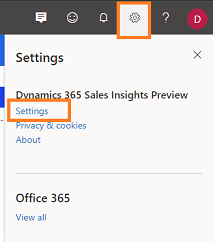
Parametrų puslapyje pasirinkite Jūsų komanda.
Atidaromas jūsų komandos puslapis ir galite atlikti šias užduotis:
- Hierarchijos lygių konfigūravimas
- Vartotojų konfigūravimas, kad juos būtų galima peržiūrėti kaip kitą vartotoją
- Pasirinkite geriausius rezultatus
- Pardavėjo duomenų ištrynimas
Hierarchijos lygių konfigūravimas
Pasirinkite hierarchijos lygį iš skambučio duomenų matomumo sąrašo, kad būtų rodomi vadovų komandos nariai. Galite pasirinkti ne daugiau nei tris lygius. Norėdami sužinoti daugiau, žiūrėkite suprasti hierarchijos lygius.
Komandos narių sąrašas rodomas dalyje Komandos nariai ir rezultatyviausi. Sąrašą sudaro komandos nariai, kurie atsiskaito vadovui naudodami Dynamics 365 ir Microsoft Entra ID, įskaitant tuos narius, kurie neturi prieigos prie Pokalbių analizė.
Programa automatiškai atnaujina sąrašą kas 24 valandas ir rodo dabartinius aktyvius komandos narius vadovo hierarchijoje.
Įrašykite konfigūraciją.
Hierarchijos lygių supratimas
Toliau pateikiamas pavyzdys, padėsiantis suprasti hierarchijos lygius.
Matricoje paaiškinama, kuriuos skirtingų hierarchijos lygių duomenis matysite kaip pardavimo vadovą.

| Vadovų lygis | Vartotojų hierarchijos peržiūra |
|---|---|
| 1 lygis | Pasirinkite šią parinktį, kad gautumėte įžvalgų apie savo tiesioginius komandos narius. |
| 2 lygis | Pasirinkite šią parinktį, jei norite gauti įžvalgų apie tiesioginius komandos narius ir jų tiesioginius komandos narius. |
| 3 lygis | Pasirinkite šią parinktį, jei norite gauti įžvalgų apie 1, 2 lygius ir 3 lygio komandos narius. |
Pastaba.
Pokalbių analizė palaiko hierarchiją iki trijų lygių. Norėdami sužinoti daugiau apie hierarchiją, žiūrėkite Vadovų ir Pareigų hierarchijų nustatymas.
Vartotojų konfigūravimas, kad juos būtų galima peržiūrėti kaip kitą vartotoją
Kaip administratorius galite sukonfigūruoti pardavimo vadovus arba pardavėjus, kad jie apsimestų kitu organizacijos vartotoju ir peržiūrėtų informaciją, prie kurios jie paprastai neturėtų prieigos. Pavyzdžiui, galite:
- Pateikite pardavimo komandos rodinį pardavimo vadovams iš 4 ir aukštesnio lygio.
- Suteikite prieigą ne vadovams prie ataskaitų sričių Pokalbių analizė skirtų įgalinimo arba atitikties darbo eigoms.
- Suteikite matomumą ne tiesioginiams vadovams pardavimo komandos ataskaitų srityse.
Pavyzdžiui, Robertas Kline'as yra pardavimų įgalinimo vadybininkas, neturintis prieigos prie Pokalbių analizė Jacobo Hancocko komandos prietaisų skydelio. Kai Robertui suteikiama prieiga peržiūrėti prietaisų skydelį kaip Jokūbui, Robertas gali pasiekti Pokalbių analizė programos informaciją apsimesdamas Jokūbu.
Sekcijoje Rodyti kaip kitą vartotoją (peržiūros versija) pasirinkite Įtraukti vartotoją.

Įveskite vartotojo, kuris nori peržiūrėti informaciją, vardą. Šiame pavyzdyje pasirenkame vardą Robert Kline.
Atitinka pasirinktą vartotojo vardą (Robert Kline), įveskite kitą vartotojo vardą, kurio informacija bus peržiūrima. Šiame pavyzdyje mes pasirenkame vardą Jacob Hancock.
Pasirinkite terminą, per kurį Robertas Kline'as gali peržiūrėti Jacobo Hancocko pardavimo komandos informaciją.

Pasirinkite Įtraukti. Į sąrašą įtraukiama eilutė.
Pakartokite 1–5 veiksmus su visais vartotojais, kuriems norite suteikti galimybę peržiūrėti kaip kitus vartotojus.
Įtraukę vartotojus, pasirinkite Išsaugoti.
Vartotojai gali apsimesti atitinkamais pasirinktais vartotojais ir peržiūrėti informaciją Pokalbių analizė.
Pastaba.
Vartotojai grįžta į savo įprastus rodinius, kai baigiasi terminas arba kai rankiniu būdu pašalinate juos iš sąrašo.
Geriausių darbuotojų pasirinkimas
Čia pasirinkti geriausi darbuotojai lyginami su kitais jūsų komandos pardavėjais, kad būtų galima projektuoti, kaip kiti pardavėjai atlieka veiksmus remiantis geriausios praktikos šnekamojo kalbos stiliaus KPI. Šie pardavėjai rodomi su atitinkamais duomenimis pagrindiniame puslapyje Kas apibūdina geriausius pardavėjus?.
Dalyje Komandos nariai ir geriausi atlikėjai galite pasirinkti geriausius rezultatus rankiniu būdu arba leisti programai pasirinkti automatiškai. Jei reikia, pažymėkite parinktį.
-
Rankiniu būdu pasirinkti geriausius atlikėjus: leidžia rankiniu būdu pasirinkti geriausius atlikėjus iš pardavėjų sąrašo. Stulpelyje geriausias pardavėjas pasirinkite žvaigždutės piktogramą, atitinkančią pardavėją.

-
Įgalinti automatinį geriausių rezultatų atlikėjų identifikavimą: leidžia programai automatiškai pasirinkti geriausius atlikėjus pagal jų kvalifikuotų potencialių klientų skaičių arba laimėtas galimybes. Kai pasirenkate automatiškai pasirinkti geriausius atlikėjus, išplečiamajame sąraše galima pasirinkti pagal laimėtas galimybes arba pagal galimo kliento tinkamumo įvertinimas. Atitinkamai pasirinkite parinktį.

Pastaba.
Pasirinkus, kad geriausi darbuotojai būtų atrinkti automatiškai, pokalbių analizė nustato geriausius darbuotojus pagal jūsų nurodytus KPI ir juos atnaujina pagal atitinkamą laiko intervalą, pasirinktą taikomojoje programoje.

-
Rankiniu būdu pasirinkti geriausius atlikėjus: leidžia rankiniu būdu pasirinkti geriausius atlikėjus iš pardavėjų sąrašo. Stulpelyje geriausias pardavėjas pasirinkite žvaigždutės piktogramą, atitinkančią pardavėją.
Įrašykite konfigūraciją.
Naikinti pardavėjo duomenis
Galite panaikinti pardavėjo duomenis, kai pardavėjas jums neteikia ataskaitų, perkeliamas į kitą komandą, palieka jūsų organizaciją arba pardavėjas prašo ištrinti duomenis. Šie duomenys apima pardavėjo statistiką ir skambučių istoriją.
Užveskite pelės žymeklį ant pardavėjo vardo, jei norite panaikinti duomenis. Stulpelyje Ištrinti pardavėjų duomenis pasirinkite Ištrinti duomenis.

Pasirinkto pardavėjo duomenys panaikinami iš pokalbių analizės.Įrašykite konfigūraciją.
Komandos peržiūra
Kaip pardavimo vadybininkas, kai parametruose atidarote puslapį Jūsų komanda , galite peržiūrėti komandos narių sąrašą savo hierarchijoje, neatsižvelgiant į tai, ar jie turi Pokalbių analizė licencijų, ar ne. Komandos nariai rodomame sąraše yra pagrįsti Dynamics 365 ir Microsoft Entra ID.
Sąrašas atnaujinamas kas 24 valandas, kad būtų rodomi dabartiniai aktyvūs pardavėjai vadovų hierarchijoje. Be to, galite pasirinkti Atnaujinti dabar , kad iš karto atnaujintumėte sąrašą ir peržiūrėtumėte visus pakeitimus.

Pastaba.
Norėdami peržiūrėti šį puslapį, pardavimo skyriaus vadovai turi turėti vadovų hierarchiją, kurioje jie apibrėžiami kaip vadovai, o hierarchijoje pardavėjai ar asmenys yra įtraukiami. Šiuo metu hierarchijos lygius gali keisti tik administratoriai. Kad pardavimo skyriaus vadovai galėtų ją keisti, jie turi kreiptis į administratorių, kad hierarchija būtų keičiama jų vardu. Daugiau informacijos: Hierarchijos lygių konfigūravimas.
Nepavyksta rasti parinkčių programoje?
Yra trys galimybės:
- Neturite reikiamos licencijos ar vaidmens. Patikrinkite šio puslapio viršuje esantį skyrių Licencijos ir vaidmens reikalavimai.
- Jūsų administratorius neįjungė šios funkcijos.
- Jūsų organizacija naudoja tinkintą programą. Norėdami sužinoti tikslius veiksmus, kreipkitės į administratorių. Šiame straipsnyje aprašyti veiksmai būdingi jau paruoštoms „Sales Hub“ ir „Sales Professional“ programoms.
Susijusi informacija
Pagerinkite pardavėjų instruktavimą ir pardavimo potencialą naudodami Pokalbių analizė